
Win10 システムにドルビーサウンドエフェクトをインストールすると、システムの音質が大幅に向上することは誰もが知っていますが、ストアでドルビーサウンドエフェクトを購入する必要があります。永久に無料でお試しください?
#ti 10 Dolby Scholars の永久トライアル方法 (推奨学習: PHPSTORM )
? ステップ次のように:
1. まず、Dolby Pro Logic v4.1 の拡張バージョンをダウンロードします;
2. 現在使用しているドライバーをアンインストールします。 SRS、X-Fi すべての効果音プラグイン ソフトウェアを待って、
3 を再起動します。32 ビット版と 64 ビット版があるため、サイズは 257M です。実行すると、C:\DRIVERS \WIN\DOLBY に解凍されますが、まだインストールは開始しないでください。次のインターフェイスが表示されたらチェック マークを外し、[終了]
をクリックします。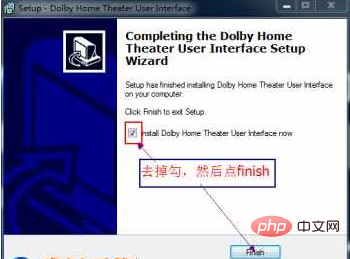
4. C:\ に移動し、DRIVERS\WIN\DOLBY で 32 ビットまたは 64 ビット システムに対応する DTPC.msi を見つけます (他の msi については心配しないでください)。 , run.
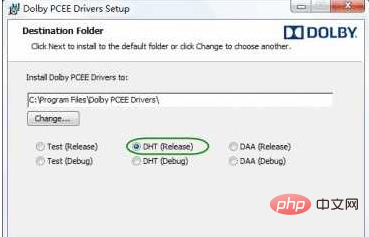
5 。元のドライバーが削除されているため、サウンド カードを引き継ぐには Dolby ドライバーをインストールする必要があります (ご覧のとおり「ドライバーのインストール」はキャンセルできません)。バージョンは「DHT (リリース)」を選択し、インストール後再起動するだけです。
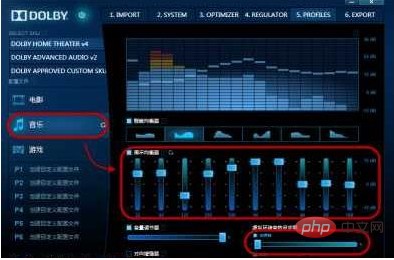
以上がWindows 10 でドルビー サウンドを永続的に試す方法の詳細内容です。詳細については、PHP 中国語 Web サイトの他の関連記事を参照してください。